
Top 5 des gestionnaires de ROM Android - Gérer la ROM Android

Mieux gérer votre ROM Android peut vous aider à utiliser pleinement vos téléphones Android. Apprenons ce qu'est la ROM et comment la gérer sur vos téléphones Android dès maintenant.
Partie 1 : Qu'est-ce que la ROM ?
Partie 2 : Top 5 des gestionnaires de ROM Android
Partie 3 : Comment gérer les gestionnaires de ROM pour Android ?
ROM fait référence à Read Only Memory qui est une puce qui est installée sur une carte mère d’appareil intelligent et contient des données stockées en permanence. Une ROM ne peut être que lue et non écrite. Dans les appareils Android, la ROM fait référence à une partie de la mémoire du système d’exploitation Android qui contient des données préenregistrées, en lecture seule, ou en d’autres termes, un micrologiciel. Les programmes stockés en tant que données ROM ne peuvent pas être effacés ou modifiés.
1. Gestionnaire de .ROM
Il s’agit d’une application indispensable pour tous les utilisateurs d’Android qui cherchent à gérer facilement leur appareil. Il permet aux utilisateurs de gérer vos ROM via une interface utilisateur facile à utiliser. Vous pouvez organiser et effectuer des sauvegardes et des restaurations, et même installer des ROM à partir de votre carte SD.
Avantages:
un. Interface facile à utiliser.
b. Vous permet de sauvegarder et de restaurer sur votre appareil.
c. Vous pouvez installer vos ROM préférées par voie hertzienne.
Contre:
un. La version de base n’a pas toutes les fonctionnalités de la version Premium.
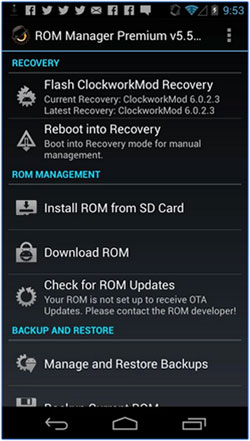
2.ROM Toolbox Lite
Il s’agit d’une excellente application qui combine toutes les fonctionnalités utiles qui vous permettent de gérer votre ROM. Avec lui, vous pouvez créer, gérer et restaurer des sauvegardes Android, installer plusieurs ROM et ZIP à partir de votre carte SD, ainsi qu’effacer les données, le cache et les statistiques de la batterie.
Avantages:
un. Interface facile à utiliser.
b. Sauvegarde vos données dans Dropbox.
c. Dispose d’un programme de désinstallation automatisé par lots.
Contre:
un. La version premium contient plus de fonctionnalités que la version gratuite.
Vous pouvez télécharger ROM Toolbox Lite sur Google Play Store >>
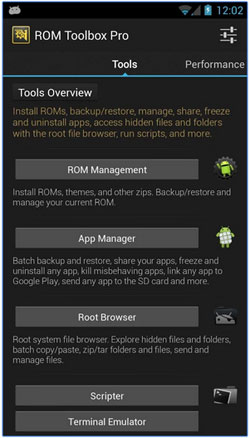
3. Gestionnaire TWRP
TWRP Manager est une application conçue pour permettre aux utilisateurs d’installer et de gérer facilement des ROM. Il nécessite un accès root pour bien fonctionner et permet aux utilisateurs d’installer, de sauvegarder, de restaurer et d’effacer leurs appareils, et fournit une récupération flash dans votre appareil.
Avantages:
un. Vous pouvez installer, sauvegarder, restaurer et nettoyer votre appareil.
b. Dispose d’une interface facile à utiliser.
c. Dispose d’un achat intégré pour passer à de meilleures fonctionnalités.
Contre:
un. Il n'est pas compatible avec Android 6.0 (Marshmallow).
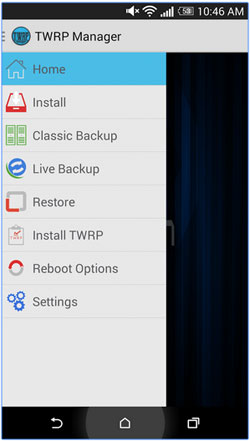
4. Gestionnaire MultiROM
Il s’agit d’une application conçue non seulement pour vous permettre d’installer et de désinstaller diverses ROM, mais aussi pour gérer votre appareil. Il peut non seulement installer l’image système Ubuntu Touch, mais également démarrer n’importe quelle ROM Android et utiliser des fichiers zip standard pour installer des ROM.
Avantages:
un. Peut installer diverses ROM à partir de fichiers zip.
b. Peut démarrer diverses ROM.
Contre:
un. Conçu pour les utilisateurs expérimentés.
b. Fonctionne uniquement avec certains appareils.
Vous pouvez télécharger MultiROM Manager depuis Google Play Store >>
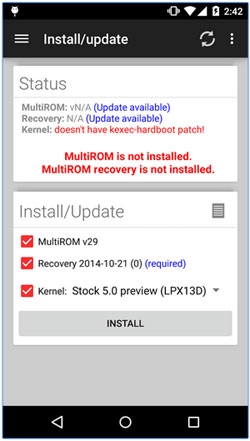
5.ROM Manager Concierge
L’application est conçue pour supprimer automatiquement les anciennes sauvegardes ainsi que pour gérer votre appareil. Il peut nettoyer votre appareil, sauvegarder et restaurer vos ROM. Mais il nécessite des appareils rootés pour fonctionner.
Avantages:
un. Dispose d’une interface facile à utiliser.
b. Nettoie automatiquement votre appareil.
Contre:
un. Fonctionne uniquement avec les appareils dotés de la version 4.2 du système d’exploitation Android et versions ultérieures.
Vous pouvez télécharger ROM Manager Janitor sur Google Play Store >>
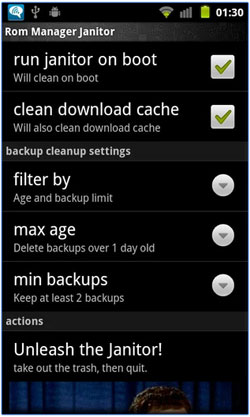
Si vous êtes à la recherche d’une application tierce qui vous aidera à gérer les gestionnaires de ROM Android sur ordinateur, considérez la Coolmuster Android Assistant. Il s’agit d’une application conçue pour être compatible avec les ordinateurs Windows et Mac OS et a la capacité de gérer diverses applications directement à partir de l’ordinateur. Il vous permet, en tant qu’utilisateur, d’installer, de désinstaller et même d’exporter les données de l’application de votre appareil intelligent vers votre ordinateur. Tout cela peut être réalisé en sélectionnant la fonction App dans le panneau de gauche de l’application.

1. Téléchargez Android Assistant et installez-le sur votre ordinateur
2. Lancez le logiciel et connectez votre téléphone Android.
3. Allez dans « Applications » > « Installer » pour charger la boutique d’applications Google Play.
4. Recherchez le gestionnaire de ROM que vous aimez et cliquez sur « Installer » pour le télécharger.
5. Vous pouvez également cliquer sur « Désinstaller » et « Exporter » pour désinstaller et sauvegarder les applications de gestion de ROM.
Articles connexes :
Transférer des contacts d’un téléphone Android vers un ordinateur
Comment réaliser la récupération d’une carte SD pour Android
Vue d’ensemble de Mi PC Suite et 4 alternatives à Mi PC Suite pour gérer Mi Phone